您好,登錄后才能下訂單哦!
您好,登錄后才能下訂單哦!
這篇文章將為大家詳細講解有關怎么解決win10藍牙開關不見了的問題,小編覺得挺實用的,因此分享給大家做個參考,希望大家閱讀完這篇文章后可以有所收獲。
win10藍牙開關不見了的解決辦法:1、在設備管理器中重新啟動usb;2、在“高級選項->UEFI固件設置”中點擊“重啟”;3、更新藍牙的驅動,然后安裝完成后重啟即可。
大家都知道,在win10系統中內置有藍牙功能,方便用戶們實現文件傳輸等。但最近有的小伙伴卻遇到了win10藍牙開關不見了的情況,那么這個問題需要怎么去解決呢?
解決方法如下:
方法一、
1、設備管理器,usb,有一個感嘆號usb,先禁用,然后在啟動,開關就會重新出現。
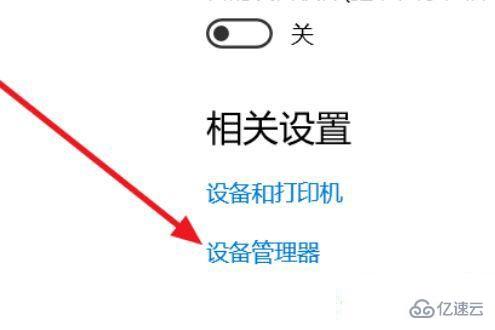

2、進BIOS去關WLA(disable)保存重啟,然后在回去開WLA(enable),重啟,開關出現。
方法二、
1、設置-更新和安全-恢復-立即重新啟動-疑問解答-高級選項-UEFI固件設置-重啟
Configuration-Wireless LAN)
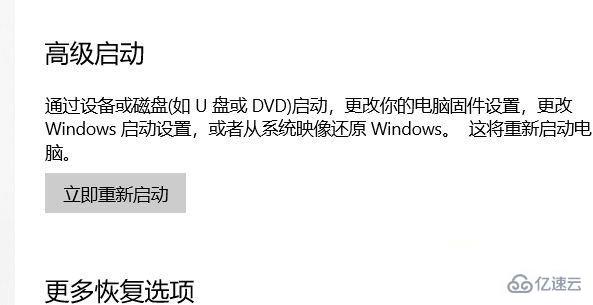
2、先回車向下選disable,然后保存退出重啟(save and Exit,看下方提示如FN+F10),藍牙開關就出現了,再重復一遍,開回WLA(enable)
方法三、
1、更新藍牙的驅動,然后安裝完成后重啟。若還是找不到藍牙開關選項。
2、首先按下鍵盤上的【Win】+【R】打開運行窗口輸入【services.msc】并打開。
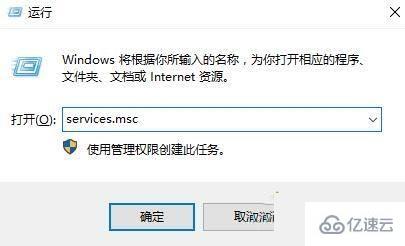
3、進入到服務界面后,我們向下查找,找到【藍牙支持服務】。
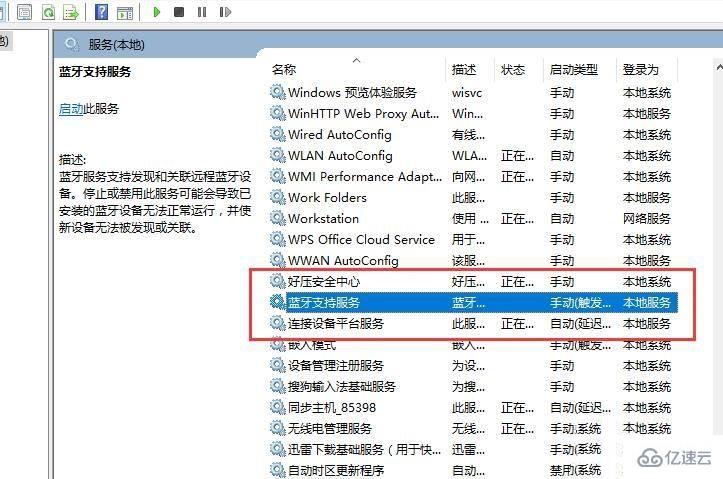
4、雙擊打開【藍牙支持服務】,服務狀態為已停止,點擊【啟動】就行了。
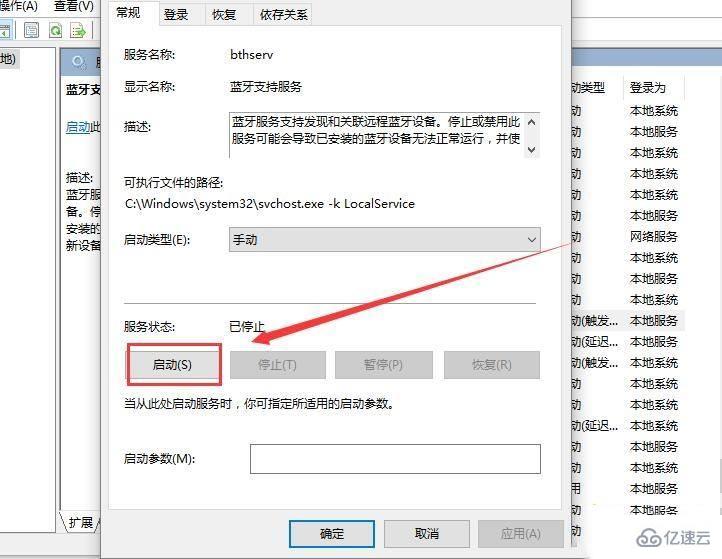
5、正在啟動中,啟動完成就行了。
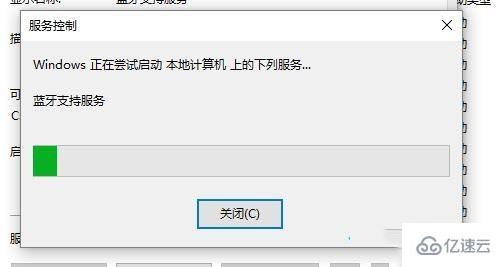
關于“怎么解決win10藍牙開關不見了的問題”這篇文章就分享到這里了,希望以上內容可以對大家有一定的幫助,使各位可以學到更多知識,如果覺得文章不錯,請把它分享出去讓更多的人看到。
免責聲明:本站發布的內容(圖片、視頻和文字)以原創、轉載和分享為主,文章觀點不代表本網站立場,如果涉及侵權請聯系站長郵箱:is@yisu.com進行舉報,并提供相關證據,一經查實,將立刻刪除涉嫌侵權內容。